Como habilitar o Microsoft Copilot no Windows 10
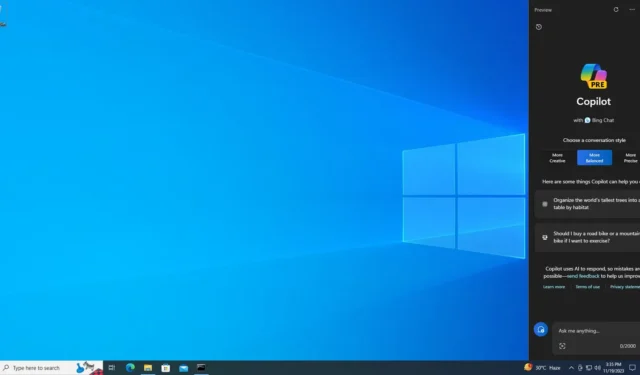
Você pode ativar o Copilot oculto no Windows 10 instalando o Build 19045.3754 (KB5032278) ou mais recente, ativando três sinalizadores experimentais (id:46686174, 47530616, 44755019) e fazendo algumas pequenas edições no Registro. Feito isso, o Copilot será fixado no lado direito da barra de tarefas e poderá ser usado junto com outros aplicativos.
Em uma atualização do documento de suporte, a Microsoft confirmou que o Copilot semelhante ao Windows 11 chegará ao Windows 10 nas próximas semanas. Isso ocorre porque a gigante da tecnologia está ouvindo “ótimos comentários” sobre o Copilot no Windows 11 e quer expandir “esse valor para mais pessoas”, e é por isso que a IA está chegando ao Windows 10.
Você precisa saber algumas coisas antes de ativar o Copilot. Em primeiro lugar, a Microsoft nos disse anteriormente que o Copilot funciona apenas em regiões selecionadas e que a maioria dos países europeus não é compatível. Além disso, a Microsoft confirmou que o Copilot só aparecerá em PCs com 4 GB de RAM e resolução de tela de 720p ou mais.
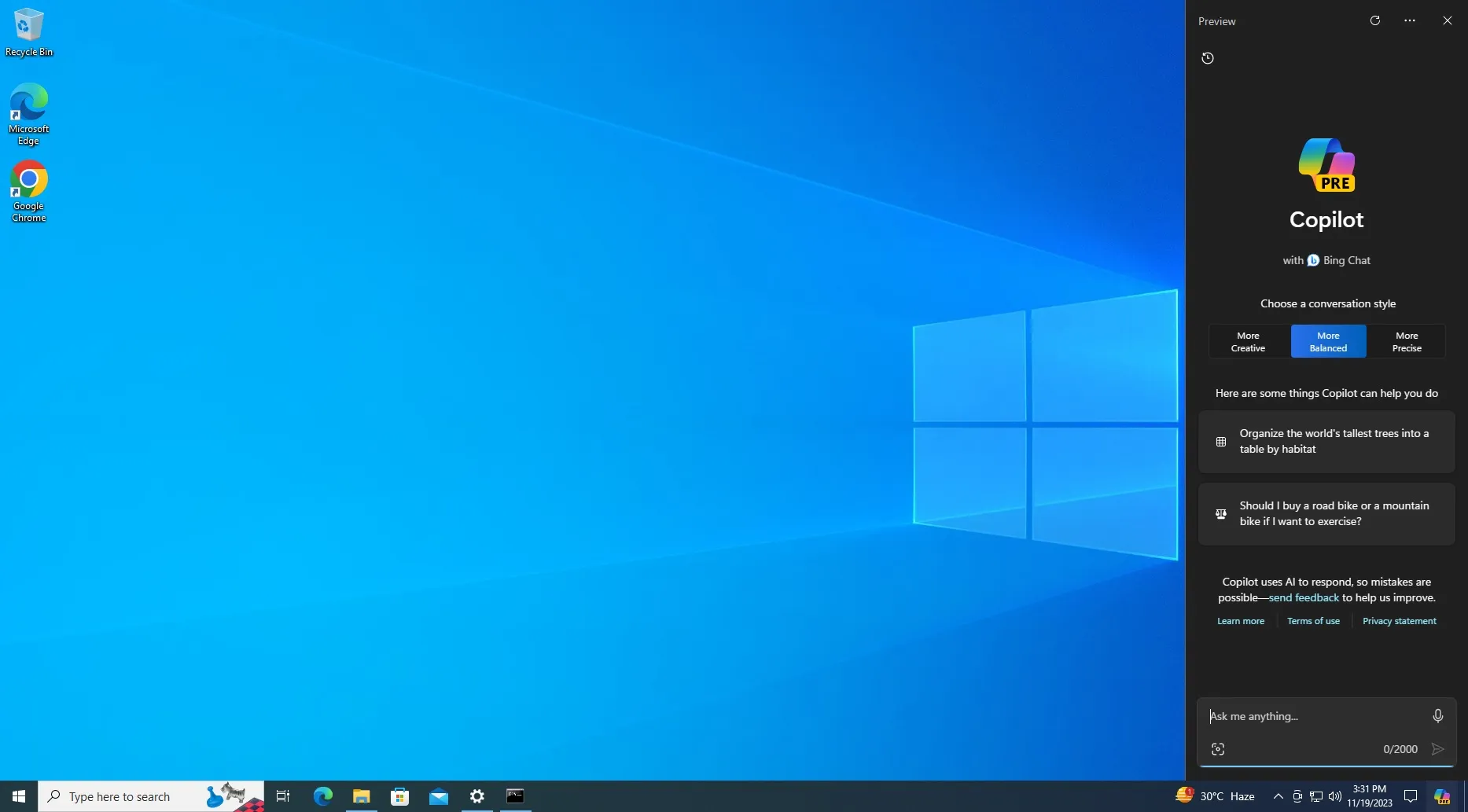
Você pode ativar o Copilot no Windows 10?
Sim, para habilitar o Copilot no Windows 10, você pode seguir estas etapas:
- Seu dispositivo deve estar executando o Windows 10 Build 19045.3754 ou mais recente. Para obter esta atualização específica, a Microsoft diz que os usuários precisam obter o KB5032278 ingressando no Canal Release Preview (esta atualização será lançada como uma visualização opcional na produção ainda este mês).
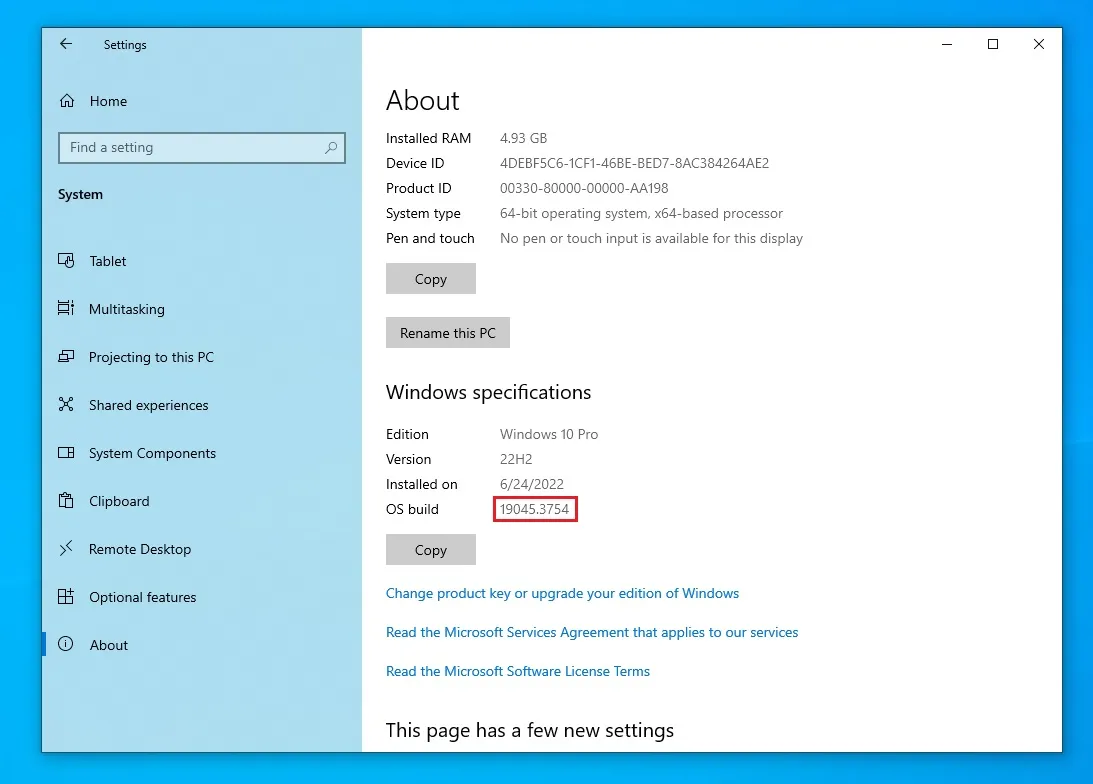
- Vá para Configurações > Sistema > Sobre e certifique-se de que o número da versão seja 19045.3754 ou superior.
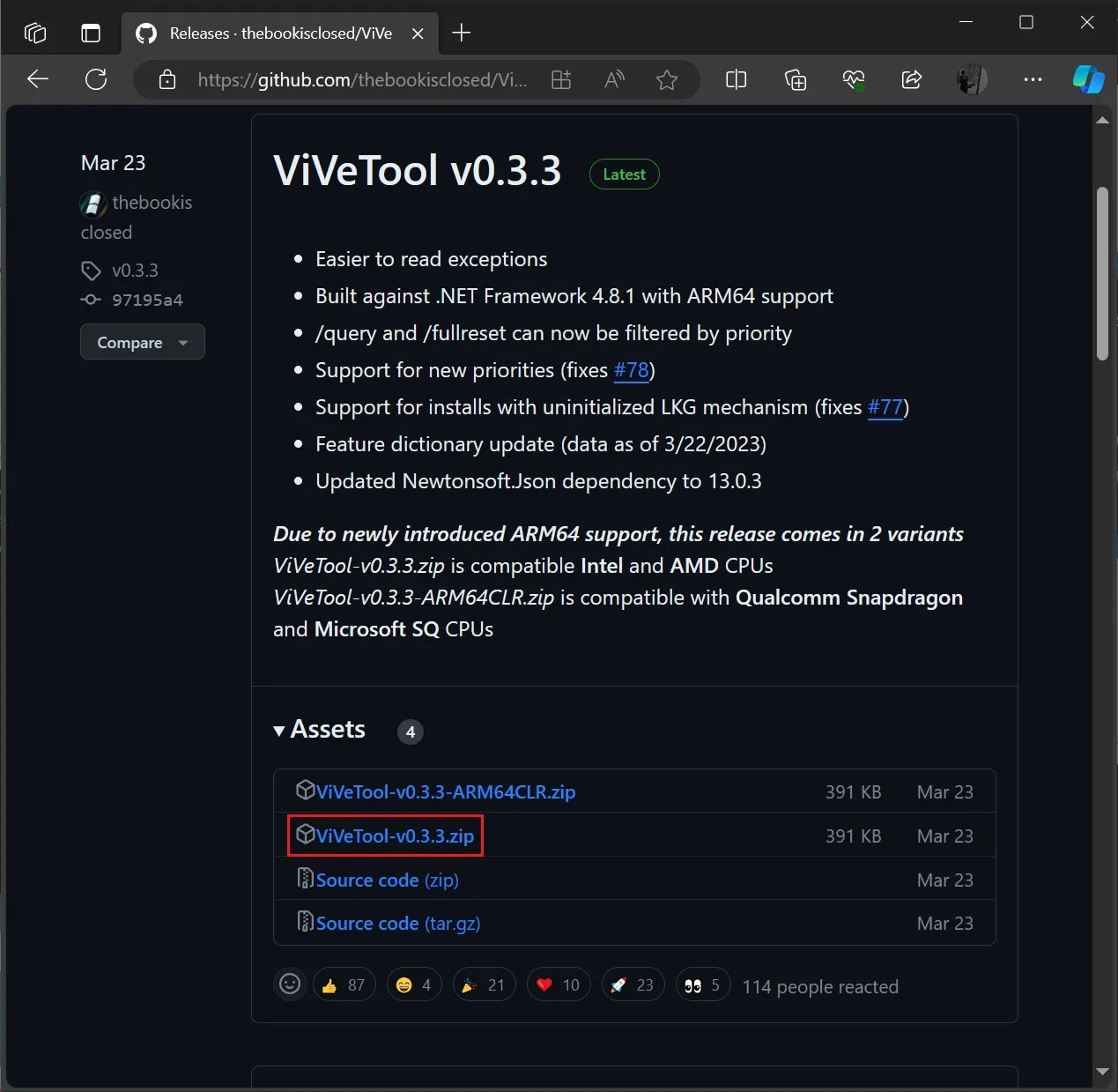
- Baixe o aplicativo de código aberto ViveTool do Github e extraia-o para sua pasta de downloads. Este aplicativo, criado por Albacore, permite ativar recursos experimentais, mas ocultos, em seu dispositivo Windows.
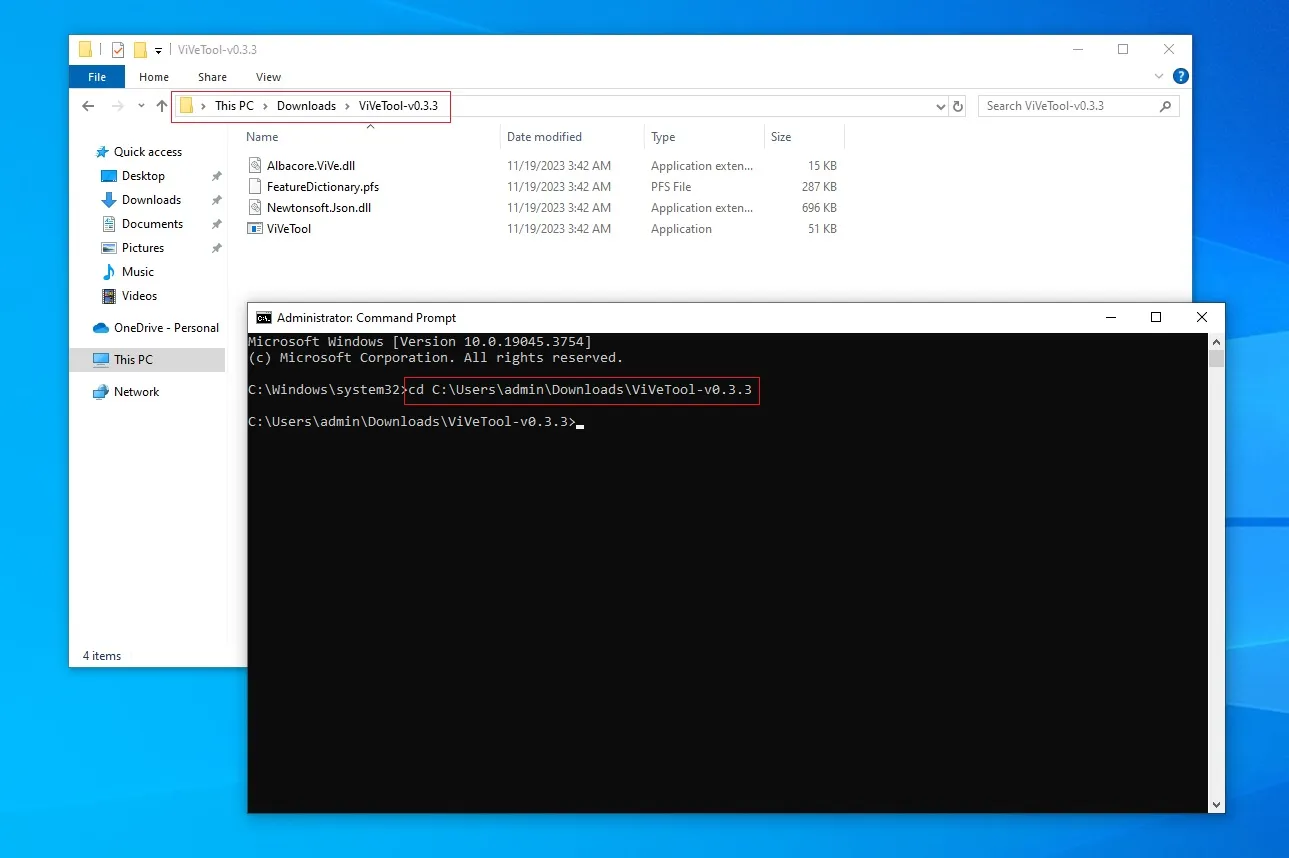
- Conforme mostrado na captura de tela acima, abra o Prompt de comando com privilégios administrativos e navegue até o local onde ViveTool é extraído.
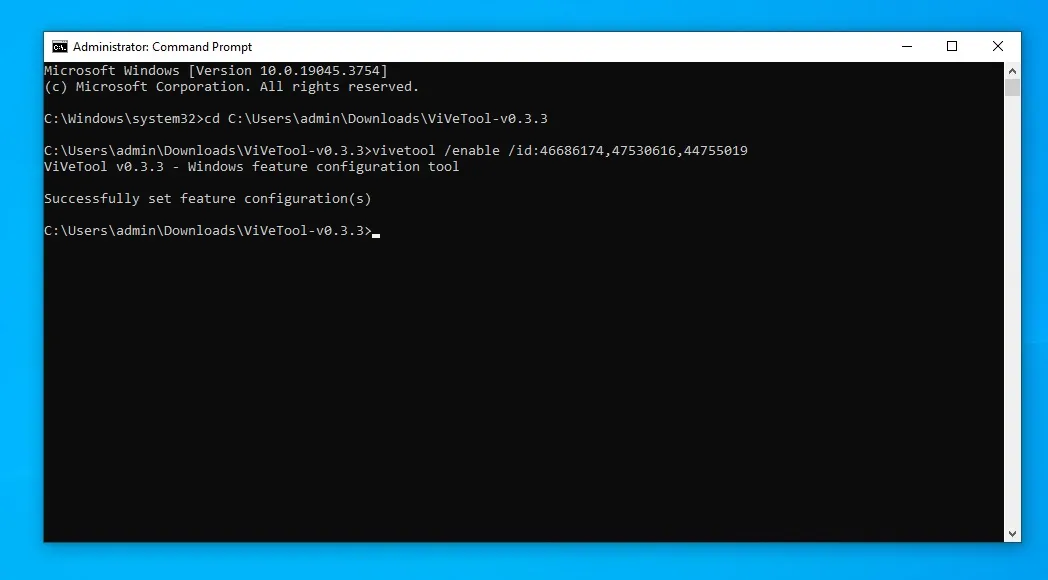
- Na janela do prompt de comando (admin), copie, cole e execute o seguinte comando
vivetool /enable /id:46686174,47530616,44755019 - Reinicie seu sistema.
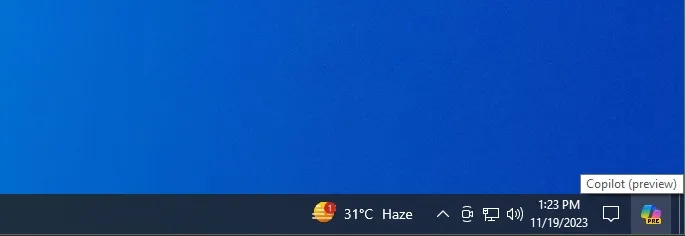
Após a reinicialização, você notará o novo botão Copilot no lado direito da barra de tarefas do Windows.
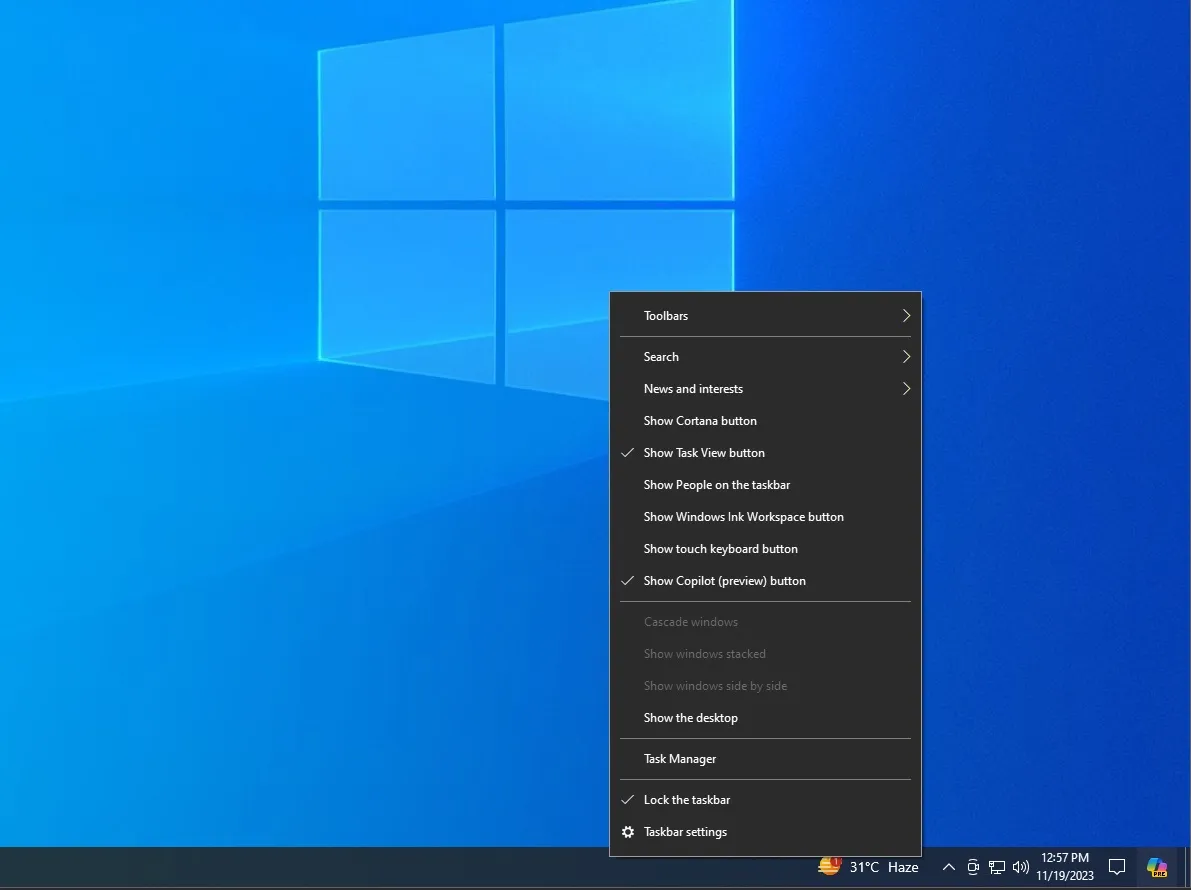
Conforme mostrado na captura de tela acima, você pode ocultar o botão AI no menu do botão direito, mas se não vir a opção, precisará fazer uma pequena edição no registro.
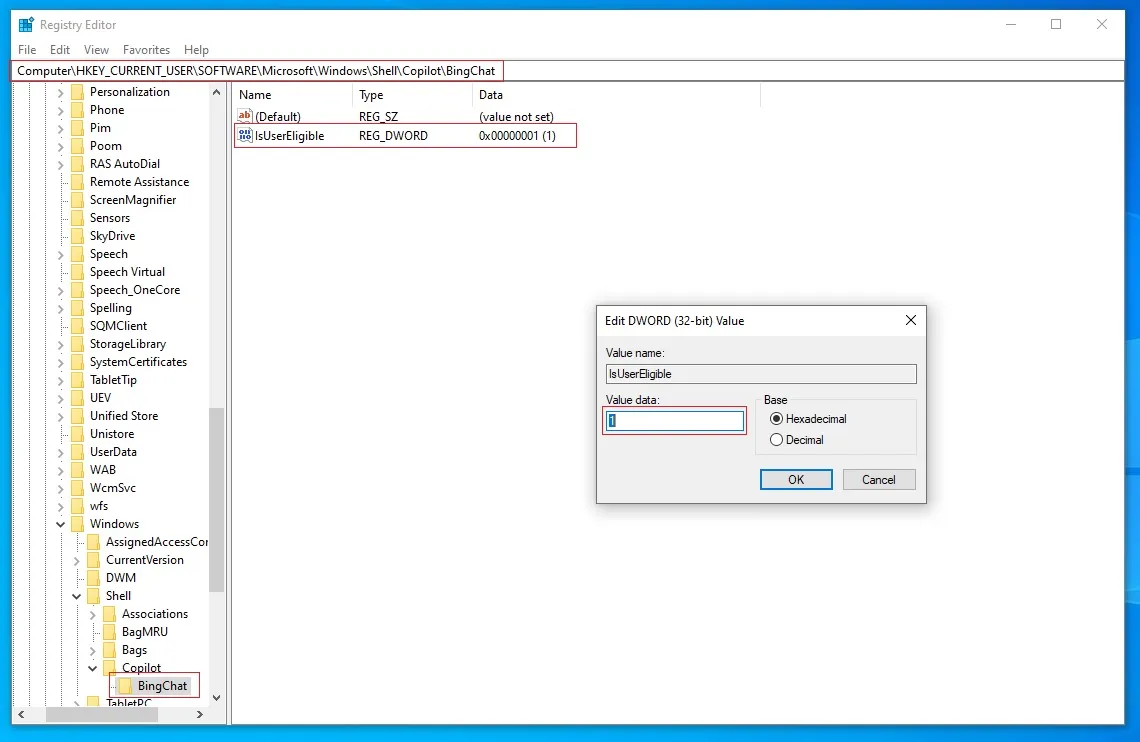
No Editor do Registro, vá para HKCU\SOFTWARE\Microsoft\Windows\Shell\Copilot\BingChat\ defina “IsUserEligible” como 1 e salve as alterações.
Conforme detalhado em nossa análise prática do Windows 10 Copilot, diversas limitações estão afetando a experiência de IA, incluindo a incapacidade de interagir com o sistema operacional recursos de nível. Por exemplo, você não pode abrir aplicativos como Configurações usando o Copilot.
Embora isso possa mudar no futuro, o Copilot no Windows 10 está atualmente executando o Bing Chat via Edge WebView.
A Microsoft também alertou que o recurso pode não estar disponível em dispositivos com problemas de compatibilidade, incluindo dispositivos com aplicativos incompatíveis.
Em algum momento no futuro, o Copilot será habilitado em todos os PCs por padrão com mais recursos.



Segui o passo-a-passo e deu certo, obrigado.
Top! Deu super certo! Obrigado!